
蝴蝶鍵盤鼠標錄制精靈
v 2.0 官方正式版- 軟件大小:671KB
- 軟件語言:多語言
- 更新時間:2024-06-04
- 軟件類型:國產軟件 / 鍵盤鼠標
- 運行環境:WinXP/Win2K/Vista/Win7/Win8/Win10
- 軟件授權:免費軟件
- 官方主頁:http://www.jlass.com.cn
- 軟件等級 :
- 軟件廠商:暫無
- 介紹說明
- 下載地址
- 精品推薦
- 相關軟件
- 網友評論
 蝴蝶鍵盤鼠標錄制精靈免費版是一款功能強大而且易于使用的鍵盤鼠標錄制工具,軟件可以記錄和回放鍵盤鼠標的一切操作,蝴蝶鍵盤鼠標錄制精靈免費版還可以通過錄制鼠標和鍵盤動作來完成操作,錄制過程會記錄下所有的鼠標和鍵盤操作。
蝴蝶鍵盤鼠標錄制精靈免費版是一款功能強大而且易于使用的鍵盤鼠標錄制工具,軟件可以記錄和回放鍵盤鼠標的一切操作,蝴蝶鍵盤鼠標錄制精靈免費版還可以通過錄制鼠標和鍵盤動作來完成操作,錄制過程會記錄下所有的鼠標和鍵盤操作。
蝴蝶鍵盤鼠標錄制精靈軟件特色
1、功能強大,不斷創新的功能。
2、更好的技術支持!更好的優質服務。
3、無需安裝,下載即可運行!
4、界面簡潔,不用教也能輕松使用。
使用方法
1、首先,打開網頁,要編輯腳本的窗口的網頁,然后啟動蝴蝶按鍵精靈免費版,進入軟件的主界面。在界面上點擊“新建腳本”按鈕。

2、新建一個“腳本編輯器”以后,現在就可以正式開始編輯腳本設置了。首先設置一下它的設置窗口。

3、“設置”窗口選擇好以后,在腳本框內設置一下腳本熱鍵,熱鍵選擇根據個人的習慣來選擇,系統默認的熱鍵是“Home”開始/停止,點擊熱鍵后面的倒三角,彈出下拉列表,在這里我們選擇“End”作為開始/停止的熱鍵。
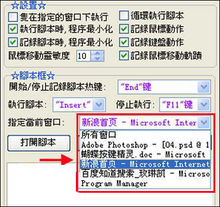
4、一切設置好之后,點擊我們剛才設置的開始記錄/停止記錄熱鍵,我們設置的熱鍵是“End”,所以我們點擊鍵盤上的“End”鍵后開始操作。我們可以看到右下角的蝴蝶圖標開始變換顏色說明正在記錄操作過程,而主界面下方的空白框內出現編輯程序。操作完成以后再次點擊“End”停止啟示。
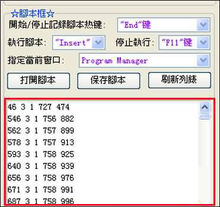
5、記錄完成以后,就要對腳本進行保存,點擊界面上方的“保存腳本”或點擊界面中間的“保存腳本”按鈕,彈出腳本“保存”對話框,在此對話框內輸入文件名,然后點擊“保存”按鈕。如圖7所示。
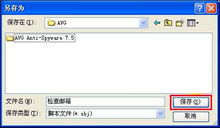
6、腳本保存好以后,就可以執行腳本了,打開剛才記錄的網頁,按剛才設置的熱鍵“Insert”執行操作,如果想讓操作停止就按設置的執行停止熱鍵“F7”停止操作。
下次打開的時候,只要打開保存的腳本,然后按照上面的執行腳本就可以了。
FAQ
蝴蝶鍵盤鼠標錄制精靈免費版適用于哪些情況?
凡是需要鍵盤和鼠標操作的時候幾乎都可以使用軟件進行錄制,不僅僅是游戲,還包括各種需要機械點擊的情況。
用戶評論
魔術師:
非常好用的軟件,玩游戲的時候正好用得到
自行車:
操作簡便,感覺比按鍵精靈更流暢一點
小編寄語
蝴蝶鍵盤鼠標錄制精靈免費版在注冊之后可以永久使用,非注冊用戶有功能限制。注冊用戶在注冊碼升級后,我們將自動將新的注冊碼發到您的郵箱中。注冊用戶注冊碼丟失后可以申請注冊碼重發!(需要寫明原注冊信息)
下載地址
- Pc版




















網友評論